端末の最適化について
端末を最適化し、利用できるメモリやバッテリーを改善します。
また、不要な機能をオフにしたり、電話専用のモードなどバッテリー消費量を抑えるための設定を行うことができます。
また、不要な機能をオフにしたり、電話専用のモードなどバッテリー消費量を抑えるための設定を行うことができます。
-
セキュリティ対策ツール for Android を起動します。
-
メイン画面をスクロールし、 [ 端末の最適化 ] をタップします。
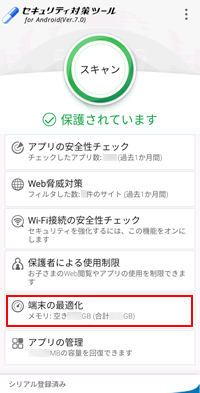
※ 上記画像は、セキュリティ対策ツール for Android ( Ver. 7.0 ) の画面です。 -
画面中央の [ 最適化 ] をタップします。
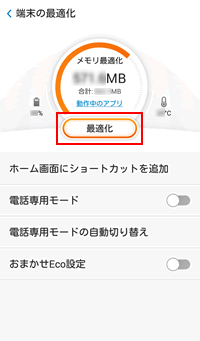
-
最適化が開始されます。
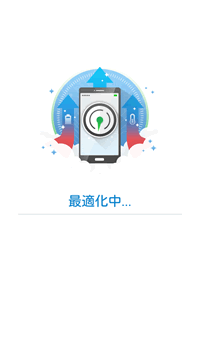
-
最適化が完了すると 「 解放されたメモリ 」 と 「 延長されたバッテリー駆動時間 」 が表示されます。
Android 端末の [ 戻る ] ボタンを押すことで、最適化を終了することができます。
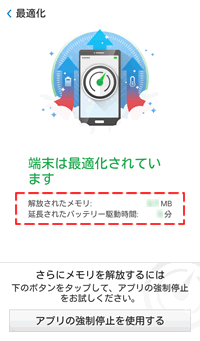
さらにメモリを解放したい場合、アプリの強制停止を行うことで、バックグラウンドで動作するアプリを個別に終了させることができます。
- [ ホーム画面にショートカットを追加 ] : ホーム画面に 「端末の最適化」 のショートカットを追加します。
- [ 電話専用モード ] : 端末の稼働時間を延長したいときに有効です。1回タップするだけで、電話機能を除くすべての機能を自動的に終了できます。現在実行中のアプリも10分後に終了します。
-
[ 電話専用モードの自動切り替え ] : バッテリー残量に応じた自動対応を設定することで、アプリの動作をカスタマイズできます。
- [ 時間帯で自動切り替え ] : 自動的に電話専用モードに切り替えるスケジュールを設定できます。
- [ バッテリー残量で自動切り替え ] : 自動的に電話専用モードに切り替える条件を設定できます。
- [ 3G / 4G をオフ ] : モバイルデータ通信をオフにしてバッテリーを節約します。
- [ Wi-Fi をオフ ] : 無線インターネット接続をオフにしてバッテリーを節約します。
- [ Bluetooth をオフ ] : Bluetooth 機能をオフにしてバッテリーを節約します。
- [ 実行中のすべてのアプリを停止 ] : よく使うアプリ以外をオフにしてバッテリーを節約します。
-
[ おまかせ Eco 設定 ] : 独自の設定を使用してバッテリーを節約します。
- [ スタンバイ Eco ] : 端末を使用していないときに Wi-Fi、3G / 4G、および Bluetooth を自動的にオフにします。
- [ Wi-Fi Eco ] : ネットワークに接続していないときに Wi-Fi を自動的にオフにし、ネットワーク検索によるバッテリーの消耗を防止します。